Cara Memperbaiki Ralat Pelaksanaan MOM di Windows (09.15.25)
Windows adalah salah satu daripada beberapa sistem operasi yang disukai oleh banyak pihak. Ia dilengkapi dengan pelbagai fungsi dan ciri yang perlu bekerjasama untuk menawarkan pengalaman pengguna terbaik. Walau bagaimanapun, walaupun dengan semua yang ditawarkan oleh OS ini, kadangkala ia tidak berfungsi kerana pelbagai sebab. Kadang-kadang, ia mengalami skrin biru kemalangan maut secara rawak. Tetapi paling sering, ia menemui mesej ralat yang agak sukar untuk ditangani oleh pengguna biasa.
Sekarang, sementara kebanyakan kesalahan ini sudah ada petunjuk mengenai apa yang menyebabkannya, ada kalanya . Kesalahan MOM.Implementation adalah salah satu masalah yang sukar ditebak.
Dalam artikel ini, kami akan menerangkan semua yang perlu diketahui mengenai ralat ini.
Apakah Ralat Pelaksanaan MOM di Windows?Ralat MOM.Implementation pada Windows 10 adalah ralat yang benar-benar menjengkelkan yang mungkin muncul semasa anda memulakan komputer. Berdasarkan aduan beberapa pengguna yang terjejas, ralat ini serupa dengan masalah berikut:
Petua Pro: Imbas PC anda untuk masalah prestasi, fail sampah, aplikasi berbahaya, dan ancaman keselamatan
yang boleh menyebabkan masalah sistem atau prestasi perlahan.
Tawaran istimewa. Mengenai Outbyte, arahan uninstall, EULA, Dasar Privasi.
- ATI tidak dapat menemui MOM. Implementasi.
- Pelaksanaan tidak ada di Windows 10.
- Tidak dapat memuatkan MOM.Implementation.
- Ralat Rangka Kerja AMD Catalyst Net.
Jadi, apakah ralat ini sebenarnya? Sebagai permulaan, mari kita jelaskan apa itu IBU. MOM di sini merujuk kepada Modul Operasi Microsoft yang bertanggungjawab untuk berkomunikasi dengan perisian dan pergantungannya. Sekiranya modul tidak dapat menemui komponennya di lokasi masing-masing, ralat ini kemungkinan besar dilemparkan.
Apa yang Menyebabkan Ralat MOM. Pelaksanaan di Windows?Seperti disebutkan, kesalahan dipicu ketika Modul Operasi Microsoft tidak dapat menemukan kebergantungannya. Namun, ada kemungkinan penyebab lain yang menyebabkan kesalahan ini juga. Kami telah mencantumkannya di bawah:
- Ralat MOM. Kesalahan pelaksanaan mungkin disebabkan oleh komponen pemacu yang salah.
- Ini boleh dikaitkan dengan masalah kemas kini.
- Ini mungkin disebabkan oleh masalah dengan Kerangka .NET.
- Ini dapat dipicu oleh aplikasi permulaan.
Apa jika anda menemui ralat MOM. Pelaksanaan pada peranti anda? Baiklah, kami mencadangkan agar anda mencuba pembetulan berikut:
Betulkan # 1: Nyahpasang dan Kemas kini Pemacu Pemangkin ATISalah satu sebab umum mengapa Ralat MOM. Pelaksanaan menunjukkan pemacu ATI Catalyst yang ketinggalan zaman. Untuk memperbaikinya, anda harus segera memperbaruinya.
Untuk menyingkirkan pemacu Catalyst yang sudah usang dan memasang semula yang baru, lakukan yang berikut:
Setelah melakukan langkah-langkah di atas, perkara seterusnya yang perlu anda lakukan adalah memastikan pemacu dinyahpasang sepenuhnya. Dan untuk ini, anda perlu menjalankan utiliti AMD Clean Uninstall untuk memastikan tidak ada sisa pemacu dalam folder sistem dan entri pendaftaran.
Inilah yang harus anda lakukan:
Setelah menyahpasang pemacu kad grafik AMD, pasang versi terbaru dengan mengikuti langkah-langkah di bawah:
Terdapat keadaan ketika pengguna memasang Pusat Pemangkin tanpa mereka sedari. Apa pun alasannya, ini boleh mengakibatkan konflik yang kemudian akan menyebabkan kesalahan.
Untuk menyelesaikannya, ikuti langkah-langkah berikut:
AMD dilengkapi dengan banyak alat di komputer anda, jadi sukar untuk mengenal pasti mana yang perlu diperbaiki. Namun, pengguna lain yang terjejas telah melaporkan bahawa memperbaiki utiliti AMD Catalyst Install Manager telah menyelesaikan masalah tersebut.
Berikut adalah panduan mengenai perkara yang harus dilakukan:
Anda mesti menggunakan versi terbaru .NET Framework agar komputer anda dapat berjalan dengan lancar. Memiliki versi kerangka yang diperbaharui juga akan menyelesaikan masalah yang Anda hadapi saat ini.
Untuk meneruskan, muat turun versi terbaru Microsoft .NET Framework. Setelah muat turun selesai, cari fail dan jalankan. Agar proses kemas kini berjaya, anda memerlukan akses internet yang stabil. Apabila muat turun selesai, ikuti arahan di skrin. Akhirnya, teruskan dengan arahan berikut:
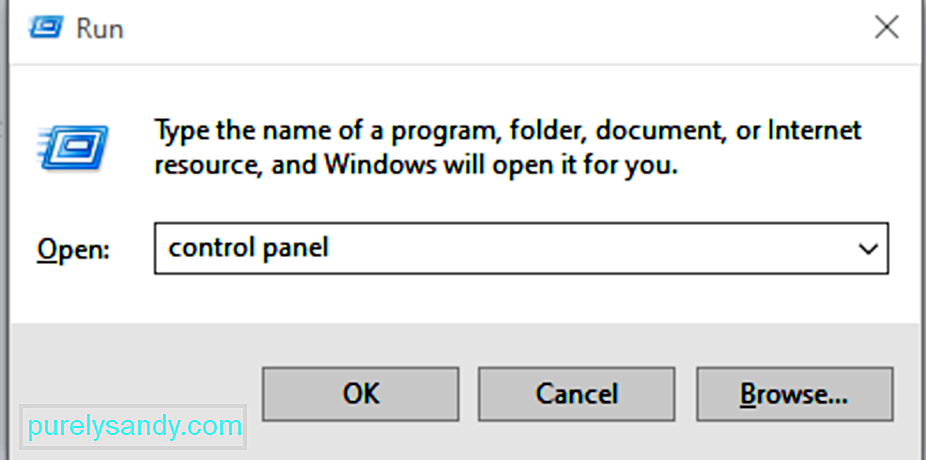
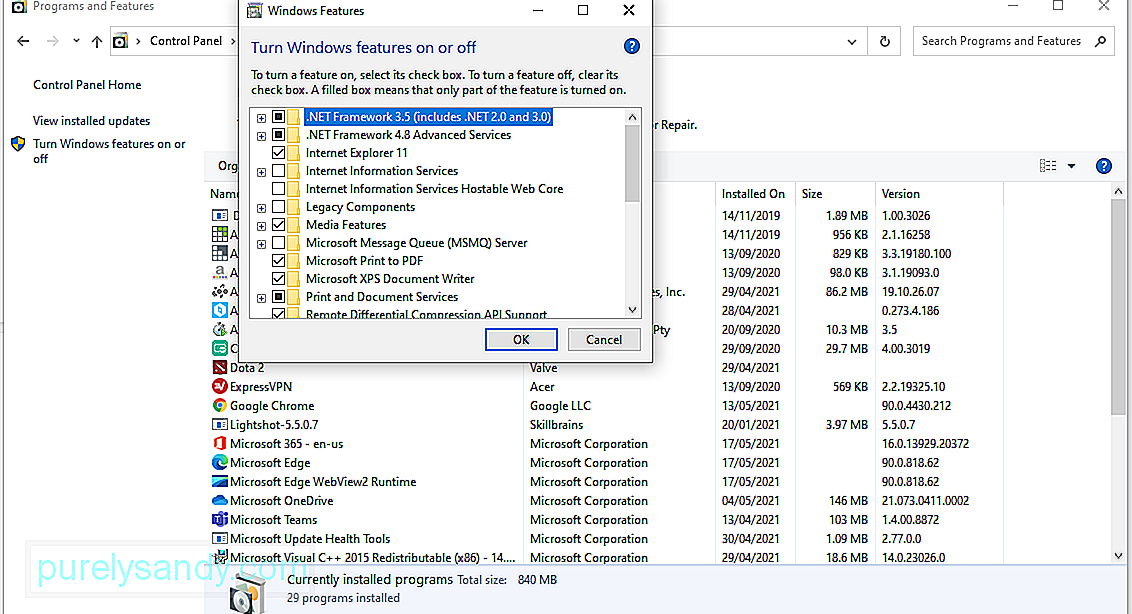
Sekiranya anda mengesyaki bahawa terdapat masalah pemacu AMD, maka kemungkinan Ralat Pelaksanaan MOM akan muncul. Untuk membaikinya, cuba kembali ke versi pemacu AMD yang lebih lama.
Begini caranya:
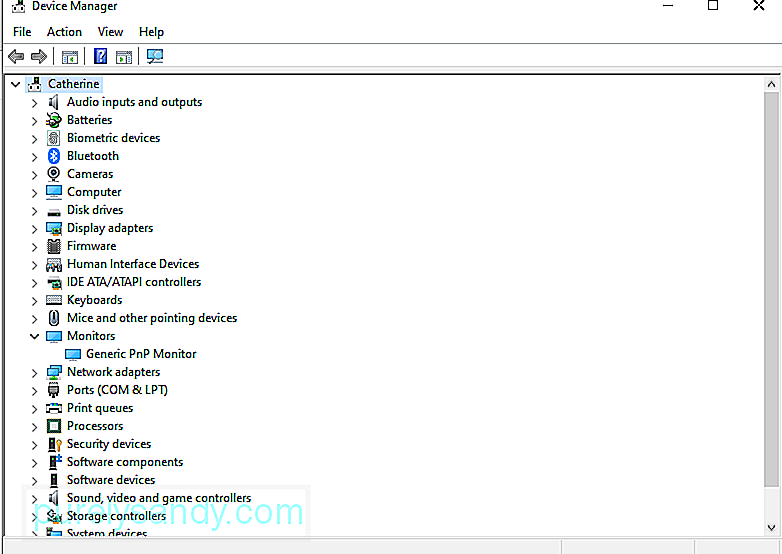
Ralat MOM. Kesalahan pelaksanaan juga dapat muncul kerana masalah dengan aplikasi pihak ketiga yang mengganggu sistem anda semasa memulakan. Pembaikan terbaik untuk kes ini adalah melakukan boot bersih.
Inilah cara melakukan boot bersih di Windows:
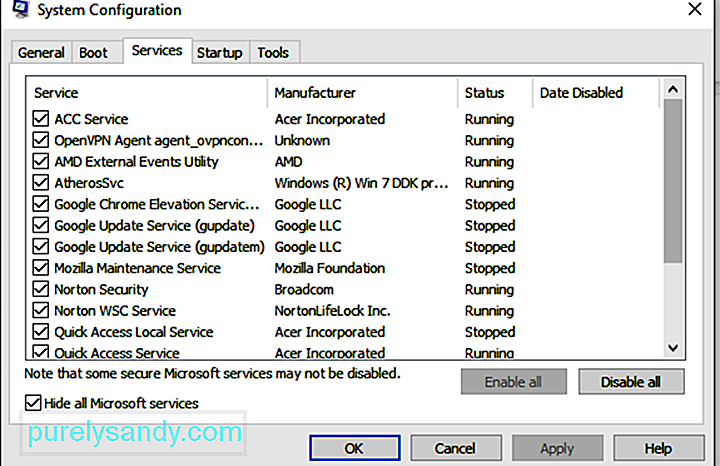
Ramai pengguna Windows sering mengabaikan kemas kini Windows sehingga komputer mereka berhenti berfungsi. Baiklah, kemas kini ini dilancarkan dengan alasan; sama ada untuk menyelesaikan masalah yang ada atau memperkenalkan ciri baru ke Windows. Oleh itu, jika anda mengabaikan kemas kini, kemungkinan anda menghadapi masalah seperti kesalahan MOM.Implementation.
Untuk mengemas kini Windows, lakukan perkara berikut:
Kami telah menyebutkan betapa pentingnya untuk memastikan PC anda sentiasa dikemas kini kerana memastikan keselamatan anda. Namun, ada kalanya Microsoft melancarkan kemas kini Windows yang tidak baik, yang apabila dipasang, dapat mengakibatkan kesalahan MOM.Implementation.
Sekiranya anda mengesyaki bahawa kemas kini yang bermasalah menyebabkan masalah, ikuti langkah-langkah berikut:
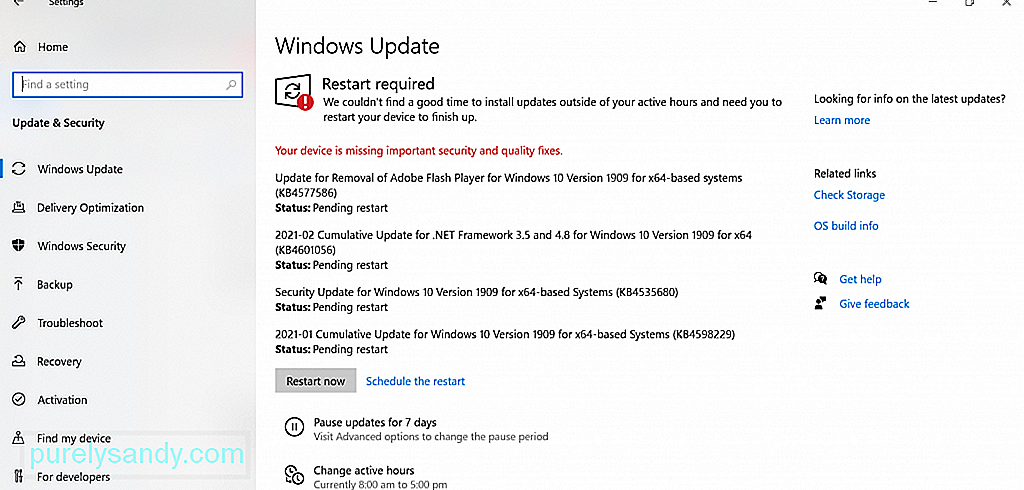
Setelah kemas kini yang salah dikeluarkan, kesalahan MOM. Kesalahan pelaksanaan harus diselesaikan. Tetapi perhatikan. Windows 10 ditetapkan untuk memasang kemas kini secara automatik. Anda mungkin mahu menyekatnya daripada memasang kemas kini terlebih dahulu sekiranya anda ingin menyelesaikan masalah secara kekal.
Betulkan # 9: Jalankan Imbas Perisian MalwareWalaupun perkara ini jarang berlaku, entiti perisian hasad terkenal kerana menyebabkan kesalahan pada Windows 10. Apabila mereka menjangkiti sistem, mereka boleh merosakkan fail sistem dan mengganggu proses penting. Oleh itu, jadikan kebiasaan untuk menjalankan imbasan biasa untuk mengelakkan ancaman.
Sekiranya anda menjalankan Windows 10, maka anda beruntung. Sistem anda sudah mempunyai alat bawaan yang dapat mengimbas dan membuang entiti perisian hasad. Ia dipanggil Microsoft Defender.
Untuk menggunakannya, lakukan yang berikut:
Windows Defender secara automatik akan menghapus atau menguarantin ancaman yang dikesannya. Tetapi jika anda masih tidak yakin, anda juga boleh menjalankan imbasan malware lain menggunakan program perisian anti-malware pihak ketiga.
Perbaiki # 10: Hubungi Pasukan Sokongan MicrosoftSekiranya semuanya gagal, ia tidak akan sakit hati meminta pertolongan dari pakar. Lawati laman web sokongan rasmi Microsoft untuk mendapatkan bantuan daripada pasukan mereka.
KesimpulanKesalahan pelaksanaan MOM.Imod pada Windows 10 mungkin sukar untuk diselesaikan, terutamanya ia disertakan dengan mesej ralat yang berbeza. Selain itu, ia boleh dicetuskan oleh banyak faktor yang berbeza seperti .NET Framework yang bermasalah, aplikasi permulaan, masalah kemas kini, atau komponen pemacu yang salah.
Tetapi apa sahaja yang menyebabkannya, berita baiknya ialah tetap. Anda sentiasa boleh menyahpasang kemudian mengemas kini pemacu ATI Catalyst. Sekiranya tidak berfungsi, nyahpasang Pusat Pemangkin. Pembaikan lain yang boleh anda cuba adalah memperbaiki utiliti AMD Catalyst Install Manager, mengemas kini atau memperbaiki kerangka .NET, kembali ke versi pemacu AMD sebelumnya, melakukan boot bersih, atau mengemas kini sistem operasi anda. Sekiranya tidak ada yang berfungsi, maka anda mungkin perlu menghubungi pasukan sokongan Microsoft.
Adakah anda juga menghadapi kesalahan MOM. Kesalahan pelaksanaan pada Windows 10 juga? Mana antara penyelesaian di atas yang pernah anda cuba? Beri tahu kami pengalaman anda dalam komen.
Video YouTube.: Cara Memperbaiki Ralat Pelaksanaan MOM di Windows
09, 2025

